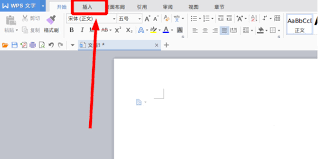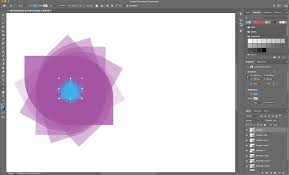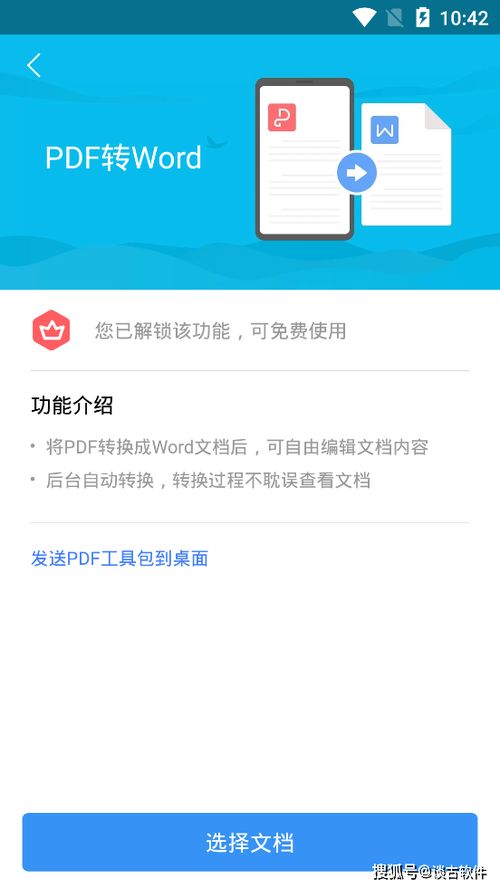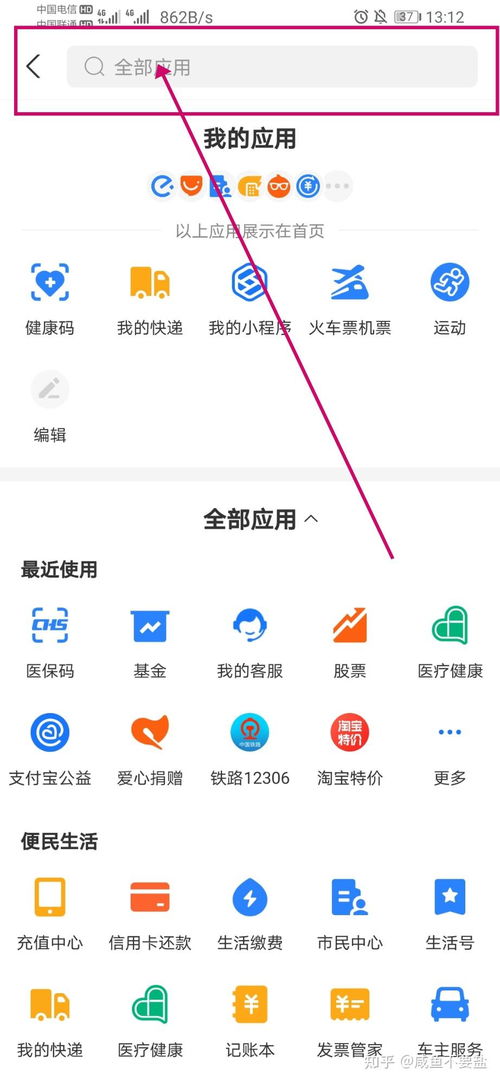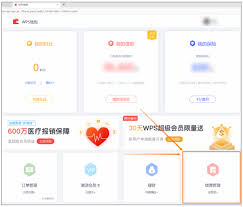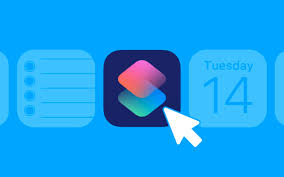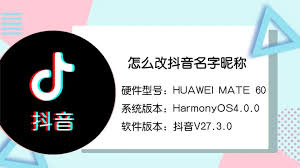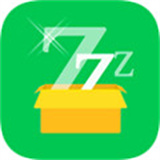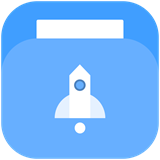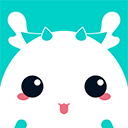ps如何制作圆环
2025-01-07 18:28:30网友
在日常的设计工作中,我们经常需要使用各种形状来丰富设计作品,其中圆形作为最常见的形状之一,在设计中有着广泛的应用。今天,我们就来探讨一下如何使用photoshop制作圆环,无论是用于网站设计、海报创作还是其他创意项目,掌握这一技巧都将大有裨益。
准备工作
首先,打开photoshop并创建一个新的画布。你可以选择任何尺寸,这取决于你将要制作的圆环的大小和用途。接着,确保你处于“图层”面板中的默认背景图层之上创建新的图层,这样可以避免对背景图层造成不可逆的更改。
绘制圆环
1. 选择左侧工具栏中的“椭圆选框工具”。
2. 按住shift键的同时拖动鼠标以绘制一个完美的圆形选区。
3. 为了创建圆环效果,我们需要添加一个新的填充图层。点击图层面板底部的“新建填充或调整图层”按钮,并选择“纯色”。
4. 在弹出的颜色选择器中,选择你想要的颜色,然后点击确定。此时,你会发现整个选区已经被填充为所选颜色。
5. 接下来,我们要删除选区中心的部分,以形成圆环。按ctrl+d取消选区。然后,再次使用“椭圆选框工具”在已填充颜色的圆内绘制一个小一点的圆形选区。
6. 按delete键,即可删除选区内的内容,从而形成一个空心圆环。
美化圆环
现在,我们已经成功地创建了一个基本的圆环。但是,为了使其更加吸引人,可以进行以下美化步骤:

1. 调整边缘:你可以通过调整圆环边缘的羽化值(滤镜 > 模糊 > 羽化)来使圆环边缘更加柔和。
2. 添加渐变:选择渐变工具,并在选项栏中设置渐变样式,然后在圆环上拖动以应用渐变效果。
3. 添加纹理或图案:使用图层样式中的图案叠加功能,可以给圆环添加独特的纹理或图案。
保存与导出
完成所有编辑后,记得保存你的工作。你可以选择“文件 > 另存为”,然后根据需要选择合适的格式(如psd用于保留图层信息,png用于透明背景等)。这样,一个精美的圆环就制作完成了,你可以将其应用于各种设计项目中,为你的作品增添亮点。
文章推荐 MORE +